
Si usted es un usuario de Mozilla Firefox, se puede tomar una captura de pantalla de una página web o una región seleccionada directamente en el navegador en Windows, Linux y Mac utilizando una herramienta integrada de-sin plug-ins necesarios. Aquí es cómo usarlo.
Cómo acceder a la herramienta de Imágenes Firefox
Bien llamado, Mozilla incorporado en la herramienta que se llama “Firefox imágenes.” Y el acceso a esta herramienta es muy fácil.
En primer lugar, abrir Firefox y navegar a la página web que desea capturar como una captura de pantalla. A continuación, haga clic en cualquier lugar de la página. A continuación, seleccione “Capturar pantalla” de la lista desplegable.
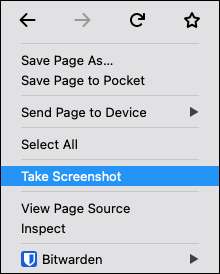
Firefox entra en modo de pantalla de captura, y usted tendrá la opción de capturar la página web actual en cuatro formas diferentes: una parte detectada de forma automática de la página, la página web completa, la parte visible de la página web, o una región seleccionada . Vamos a repasar las cuatro opciones siguientes.
Como una pantalla detectan automáticamente parte de una página
Después de la primera seleccionando la opción “Capturar pantalla”, que estará en el modo de detección automática. A medida que mueve el cursor sobre la página, verá que las partes de la página Web están resaltados. Esto puede incluir un título, una imagen, un anuncio, un párrafo de texto, y mucho más.
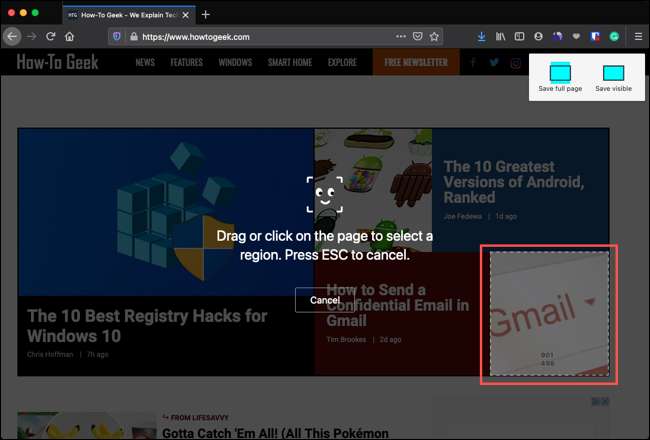
Después de seleccionar un área de captura, seleccione “Copiar” para copiar la imagen en el portapapeles si desea pegar la imagen en otro lugar. De lo contrario, seleccione “Descargar” para guardar la captura de pantalla de su ordenador.
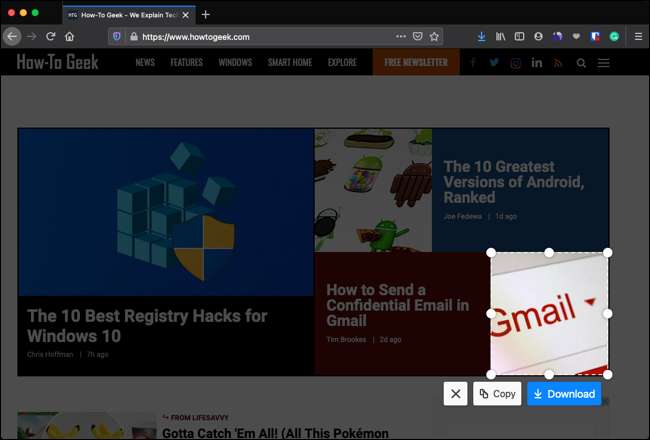
También puede hacer clic en la “X” para cancelar y volver a la vista normal página web.
Cómo Captura toda la página
Para capturar una captura de pantalla de toda la página web en Firefox, haga clic en la opción “Guardar la página índice” en la esquina superior derecha de la ventana. Esto le proporciona una captura de pantalla de desplazamiento que se extiende la longitud de la página.
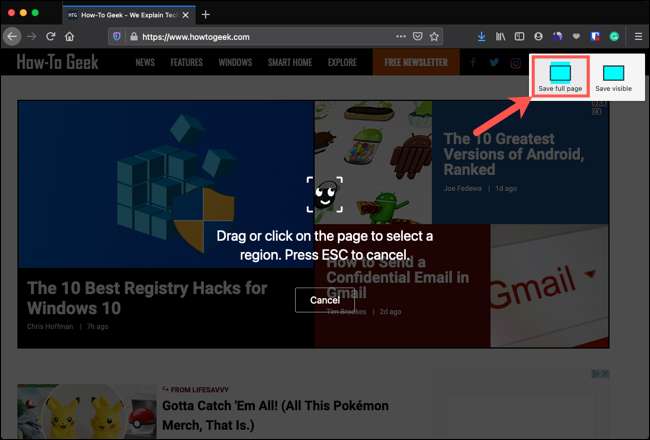
Después de hacer clic, verá una vista previa de la captura de pantalla que ha capturado. A continuación, tiene las mismas opciones: Usted puede “copiar” el tiro en el portapapeles, en “Descargar” y lo guarda, o cancelar la captura de pantalla con la “X”
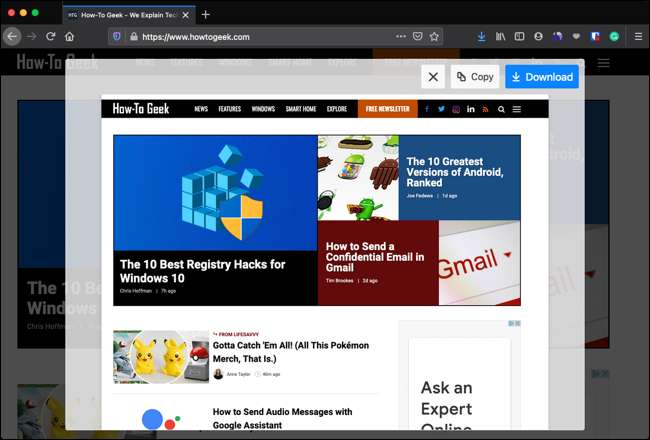
Cómo Captura de pantalla de la parte visible de una página
Si no desea que una captura de pantalla de la página web completa, se puede enganchar sólo la parte visible. En la esquina superior derecha, haga clic en “Guardar visible.”
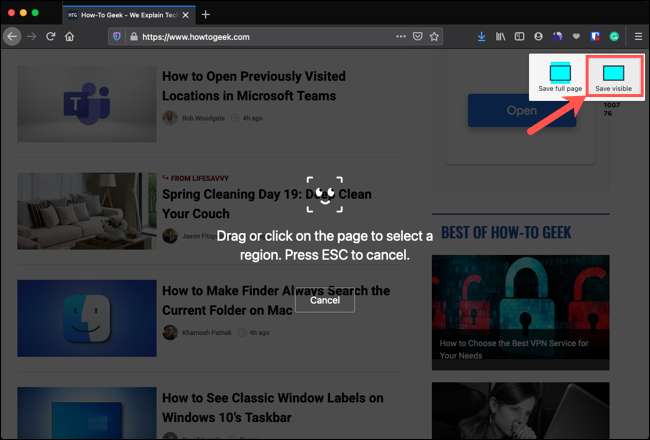
Entonces, al igual que con las dos opciones de captura de pantalla anterior, utilice la opción “Copiar”, “Descargar” o “acción X”.
Cómo Captura de pantalla de una página Regiones
Una última forma de capturar una página web con Firefox imágenes es seleccionar la región exacta que desea. Haga clic y arrastre la parte que desea dentro de la pantalla. Cuando se quita el dedo, verá que la región resaltada.
Si desea ajustar el tamaño de la captura, arrastre una esquina o un borde. A medida que arrastra, verá la anchura y altura de la pantalla de captura en píxeles. Esto es súper útil si necesita su imagen a ser de un tamaño específico.
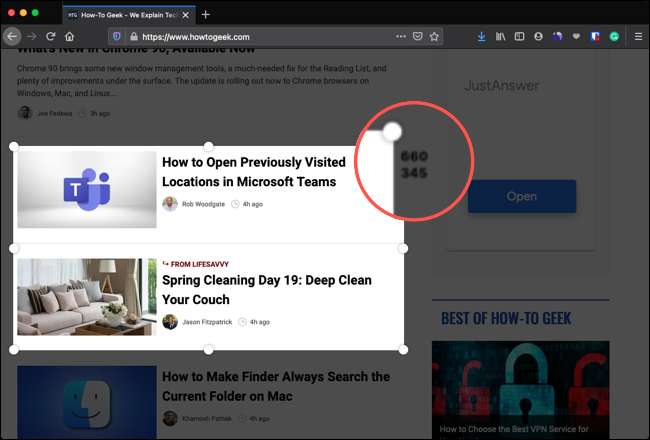
Al igual que con los otros, utilizar los botones de “copia” o “descargar” para copiar la pantalla en el portapapeles o guardarlo en su máquina.
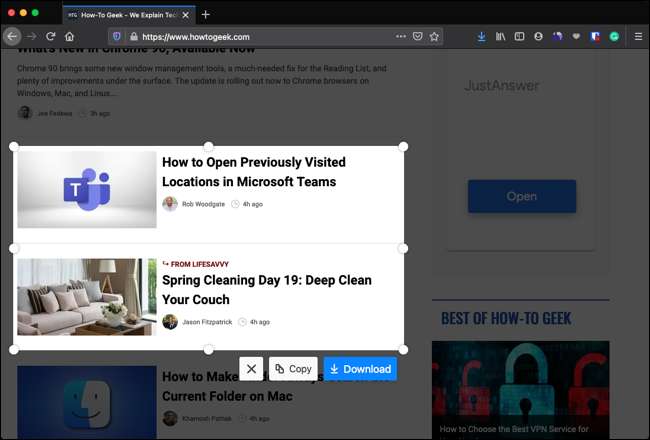
Después de utilizar cualquiera de las opciones con Firefox imágenes, volverá a la página web. Utilice la herramienta tan a menudo como sea necesario, que puede venir en más útil de lo que parece!
Para obtener más ayuda sobre este tema, echar un vistazo a la forma de llevar capturas de pantalla en Windows 10 , sobre tu Mac , sobre dispositivo de un Android , o en el iPhone y el iPad .
RELACIONADO: Cómo capturar la captura de pantalla en Windows 10







